Microsoft oppdaterer sin Phone Link-app som nå lar iPhone-brukere få tilgang til iMessage på Windows-datamaskinen. Ja, du hørte riktig. Du kan nå koble iPhone til Windows-datamaskinen din og få tilgang til iMessage. Les med for å lære hvordan du bruker iMessage på Windows 11 ved å bruke Microsoft Phone Link-appen.
Bortsett fra iMessage lar appen deg også ringe og motta anrop. I tillegg kan du se iPhone-varslene dine på Windows-datamaskinen. Men når denne artikkelen skrives, er appen i betafasen, og enkelte funksjoner fungerer kanskje ikke etter hensikten. Ikke desto mindre, hvis du har lengtet etter å bruke iMessage på Windows 11, går drømmene dine i oppfyllelse.
Krav for å bruke iMessage på Windows 11
Som nevnt tidligere er Microsoft Phone Link-appen i betafasen. Det er bare tilgjengelig for brukere som er en del av Windows 11 Insider-programmet.
Følg trinnene nevnt nedenfor for å bli med i Windows Insider-programmet.
- Gå til Innstillinger på din Windows-datamaskin.
- Velg Windows Update-alternativet nederst på listen på venstre side av skjermen.
- Klikk på Windows Insider-program under Flere alternativer-menyen.
- Klikk på Kom i gang-knappen. Følg nå instruksjonene på skjermen, og velg fra en av de tre insiderkanalene som er tilgjengelige på enheten din.
Når du er en del av Windows Insider-programmet, får du muligheten til å koble iPhone til Windows-datamaskinen din via Microsoft Phone Link-appen. I tillegg har bare en liten prosentandel av Windows Insiders tilgang til denne funksjonen akkurat nå, da den fortsatt er i betafasen. Microsoft har lovet å øke tilgjengeligheten av funksjonen for flere brukere over tid, basert på tilbakemeldingene de får.
Til slutt, for å bruke iMessage på din Windows-datamaskin, bør Microsoft Phone Link-appen kjøre på versjon 1.23012.169.0 eller høyere.
Merk: Denne funksjonen er kun tilgjengelig for brukere som kjører en lisensiert versjon av Windows 11 på datamaskinen.
Slik bruker du iMessage på Windows 11 ved hjelp av Microsoft Phone Link
Hvis du oppfyller alle de ovennevnte kravene, kan du fortsette med trinnene nedenfor. Også, hvis du har kommet over denne artikkelen etter den stabile utrullingen av Microsoft Phone Link med støtte for iPhone, kan du følge trinnene nevnt nedenfor for å bruke iMessage på Windows-datamaskinen.
- Installer Microsoft Phone Link app fra Microsoft Store på din Windows 11-datamaskin.
- Installer Link til Windows app fra App Store på din iPhone.
- Åpne Microsoft Phone Link-appen på Windows-datamaskinen.
- Klikk på iPhone-alternativet under Velg telefonen din. Hvis du ikke kan se iPhone-alternativet eller hvis det er nedtonet, betyr det at du ikke er en del av Beta-testingen ennå.
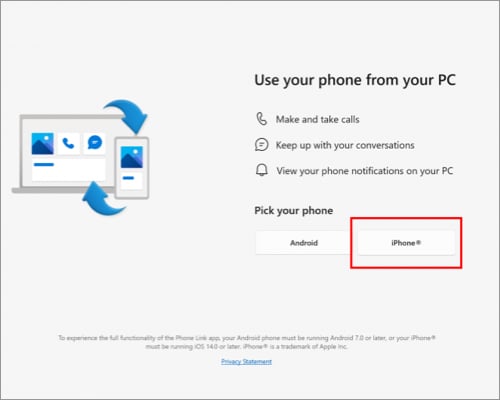
- Logg på med Microsoft-kontoen din på Windows 11-datamaskinen og iPhone.
- Skann QR-koden som vises på din Windows 11-datamaskin fra din iPhone i Link til Windows-appen.
- Gi Link til Windows-appen tilgang til Bluetooth når tillatelsen dukker opp. Tillat annen tillatelse slik at Link til Windows-appen kan få tilgang til iPhone.
- Og ferdig. Din iPhone er vellykket koblet til Windows 11-datamaskinen din.
For Windows Phone Link er fortsatt et arbeid under arbeid?
Å pare en iPhone med en Windows-datamaskin vil definitivt gjøre ting enklere for flere. Noen av oss foretrekker å bruke en iPhone som vår daglige sjåfør og må bruke en Windows-datamaskin på jobb. Eller hvis du er som meg, bruker du en iPhone som din primære daglige driver og en Windows-datamaskin for arbeid og spill. Fordi spilling på Mac ennå ikke er like nært Windows.
Når du er i en slik situasjon, må du gå på akkord med tilkoblingen. for stol på meg, ingenting er så praktisk som å bruke en iPhone sammen med en Mac. Windows Phone Link-appen kommer imidlertid inn for å redde dagen og gjøre ting enklere for brukere som oss. Det er kanskje ikke det beste, men får jobben gjort.
La meg lede deg gjennom noen av begrensningene. Til å begynne med kan du ikke sende bilder eller noen annen form for media i iMessage gjennom Phone Link-appen. I tillegg kan ikke Phone Link-appen få tilgang til iMessage-chatloggen og vil kun vise sanntidssamtaler. Du kan bare svare på meldingene du mottar når iPhone er paret med Windows-datamaskinen din via Bluetooth.
Les mer:
- 5 måter å vite om noen har blokkert deg på iMessage
- Beste iMessage-alternativer
- Hvordan spille iMessage-skrivespøk med venner
Leave a Reply
You must be logged in to post a comment.